小型教学管理系统的实现.docx
《小型教学管理系统的实现.docx》由会员分享,可在线阅读,更多相关《小型教学管理系统的实现.docx(15页珍藏版)》请在冰豆网上搜索。
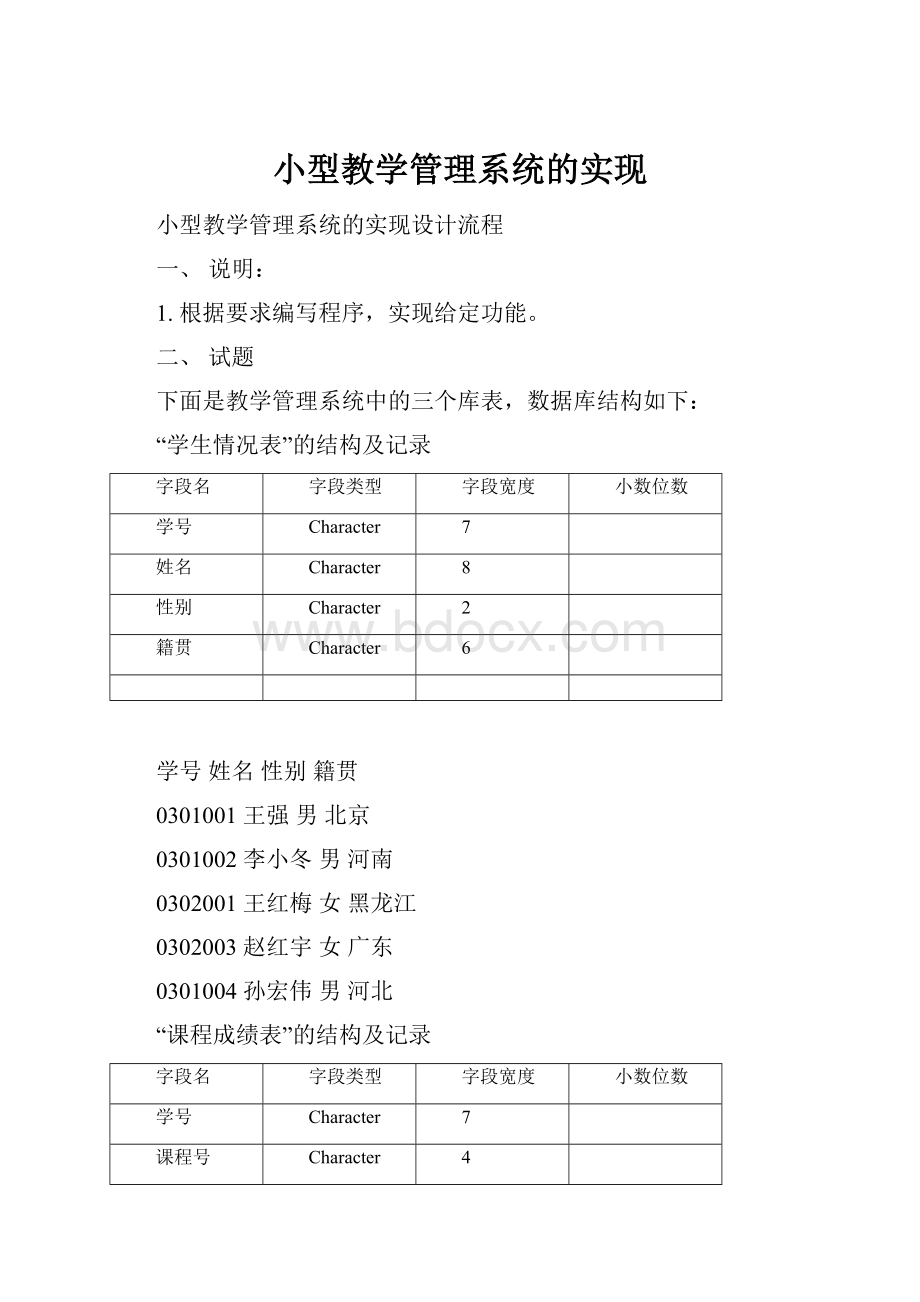
小型教学管理系统的实现
小型教学管理系统的实现设计流程
一、说明:
1.根据要求编写程序,实现给定功能。
二、试题
下面是教学管理系统中的三个库表,数据库结构如下:
“学生情况表”的结构及记录
字段名
字段类型
字段宽度
小数位数
学号
Character
7
姓名
Character
8
性别
Character
2
籍贯
Character
6
学号姓名性别籍贯
0301001王强男北京
0301002李小冬男河南
0302001王红梅女黑龙江
0302003赵红宇女广东
0301004孙宏伟男河北
“课程成绩表”的结构及记录
字段名
字段类型
字段宽度
小数位数
学号
Character
7
课程号
Character
4
考试成绩
Numeric(数值型)
3
任课老师
Character
8
选课时间
Date(日期型)
8
学号课程号考试成绩任课老师选课时间
0301001010180张涛02/05/2006
0301002010285王佐09/12/2006
0302003010163张涛11/11/2006
0301004040170王晓芳04/25/2006
0302001010285王佐08/15/2006
“课程教材表”的结构及记录
字段名
字段类型
字段宽度
小数位数
课程号
Character
4
教材名称
Character
20
出版社
Character
20
单价
Numeric
6
2
课程号教材名称出版社单价
0101计算机应用基础高等教育出版社25
0102数据库管理电子工业出版社29
0201大学英语一商务印书馆23
0202大学英语二商务印书馆22
0401高等数学高等教育出版社26
三:
要求(环境:
VisualFoxfpro6.0以上)
1、建立一个项目.项目名称MYPROJ
2、在该项目下建立相关数据库,并按要求建立三个库表和索引用学号、课程号、建立表间关联。
3、在项目中建立菜单MYMENU,菜单中包括数据维护、查询、统计、个人信息和退出五个项。
4、点击数据维护时,弹出MYFORM1表单,选择某个数据库进行数据的增、删、改。
5、点击查询时,弹出MYFORM2表单,实现通过学号查询学生基本情况、通过课程号查询教材名称、出版社、单价情况、通过选课时间和课程号查询当天选课学生的基本情况。
6、点击统计时。
弹出MYFORM3表单,按任课老师和课程号统计考试成绩的平均分。
7、点击个人信息时,弹出MYINFO表单,显示考生的准考证号、考生姓名、考试机位、联系方式、试卷号。
8.点击退出时,返回系统菜单,关闭数据库。
例:
“教学管理系统”操作过程
开发基本步骤
(1)建立项目文件;
(2)在项目中建立数据库、表、索引及关联;
(3)设计菜单;
(4)设计主控程序;
(5)设计表单及相应脚本;
(6)连编应用程序。
下面分别介绍每个步骤的相关内容。
一:
建立项目文件(文件名:
MYPROJ)
创建项目以及查看管理项目文件要使用项目管理器。
项目管理器是项目的管理工具,是开发及管理应用系统的工作平台。
“项目”是相关文件、数据及对象的集合,项目文件中所保存的并非它所包括的文件,而仅是对这些文件的引用。
步骤:
(1)单击【文件】→【新建】。
或者单击标准工具栏上的【新建】按钮。
(2)打开【新建】对话框,单击选择【项目】单选框,系统将显示【创建】对话框,建立名为“MYPROJ”的项目文件。
注:
项目文件的扩展名为.Pjx;建议在创建项目前先为项目建立一个文件夹,这样便于管理.
二:
建立”教学管理”数据库
1.创建数据库
在项目管理器的“数据”选项卡下,选择“数据库”,单击“新建”按钮,然后制定新建数据库的文件名及存储路径,如“教学管理”。
2.创建表及索引
依照试题要求,创建教学管理系统中的三个表(“学生情况表”、“课程成绩表”、“课程教材表”)。
操作步骤:
(1)在“项目管理器”的“数据”选项卡下选择【数据库】→【教学管理】→【表】;
(2)单击“新建”按钮,然后选择“新建表”;
(3)制定表名及存储路径;
(4)然后在“表设计器”的“字段”选项卡下依次输入表中的字段名、类型、宽度等;
(5)选择所要建立索引的字段,指定其索引为升序或降序;“学生情况表”的学号、“课程成绩表”的课程号、学号和“课程教材表”课程号都应设置索引;
(6)单击“索引”选项卡,选择一个索引名,然后指定其索引类型。
“学生情况表”中学号和“教材课程表”中课程号为主索引;“课程成绩表”中课程号和“课程成绩表”中学号为普通索引。
注:
主索引不允许在指定的字段或表达式中有重复值,用在指定关联的主表,一个表只能创建一个主索引,如果在一个指定主索引的表中字段输入重复值,系统将返回一个错误信息,普通索引中允许存在重复值,可以作为“一对多”永久关系的多方。
3。
创建表之间的关联
(1)在“项目管理器”的“数据”选项卡中选择数据库,然后双击“教学管理”数据库打开“数据库设计器”。
(2)在“数据库设计器”中我们可以看到数据库所包含的表,在要设置关系的主表(学生情况表、课程教材表)-即设置了“主索引”的表。
选择要关联的索引名(学号、课程号)然后把它分别拖动到“课程成绩表”的课程号、学号上,松开鼠标就会看到两个标之间有一条连线,表示我们建立了库间关联。
三、设计菜单。
本系统所建表单结构如下图所示:
步骤:
在“项目管理器”的“其它”选项卡下,选定“菜单”,然后单击“新建”按钮,指定所建菜单名(MYMRNU)及存储路径;
(1)在“菜单设计器”中的“菜单名称”框依次输入所需创建的一级菜单名,如“数据维护”、“数据查询”、“数据统计”、“个人信息”、“退出”。
(2)
若程序执行时,单击该菜单需要弹出一个下级菜单,则为该菜单的“结果”选择“子菜单”;
若程序执行时,单击该菜单需执行一个命令,则为该菜单的“结果”选择“命令”;
若程序执行时,单击该菜单需执行一个程序,则为该菜单的“结果”选择“过程”。
此例中,“数据维护、数据统计、数据查询”需要弹出一个下级菜单。
所以选择“结果”为“子菜单”。
而“个人信息”考试要求,只列出一个表单即可。
所以“结果”为“命令”;
而单击“退出”时需要执行一个退出的过程,所以“退出”的“结果”为“过程”。
具体示意如下图:
在“菜单名称”下输入“数据维护”→“结果”处选择“子菜单”→“编辑”将会出来子菜单项,输入三个表的名称。
比如第一个输入“学生情况表”→“结果”处选择“命令”→“选项”处输入上面组织结构图中的命令:
doformmyform11.(执行“学生情况表”表名为myform11.)同理“课程成绩表”为myform12“课程教材表”为myform13。
然后点右侧的“菜单级”下拉肩头,找到“菜单栏”回到菜单的主界面。
如上图。
按照上面的做法,点数据查询→子菜单→编辑→输入“按学号查询”→命令→doformmyform21.依次编辑其余的“按课程号查询-doformmyform22”。
“按选课日期和课程号查询doformmyform23”。
数据统计也按上面的做法。
而个人信息→【命令】→直接输入“doformmyinfo”
“退出”→【过程】→在打开的命令文本中输入以下内容:
(汉字为解释不必输入)
Clearevents意为:
(清除时间处理)
Closeall意为:
(关闭各种数据库)
Setsysmenutodefault(建立系统菜单恢复到初始状态)。
(4)在此编辑状态下,点VF主菜单下“菜单”→【生成】,弹出保存此菜单的对话框,输入文件名mymenu。
点保存。
然后弹出“生成菜单”对话框,选择生成,系统就会生成扩展名为mpr的菜单程序文件。
四、设计主控程序
操作步骤:
(1)在“项目管理器”中“代码”选项卡中→【新建】弹出一个命令的文本框。
输入以下内容:
(汉字为解释命令的含义,不必输入)
Settalkoff关闭对话窗口
Setsafeoff关闭安全提示
Clearall清除所有文件,清除所有内存变量,用户定义的菜单条及窗口
Setdeleon关闭删除标记
Domymenu.mpr执行菜单文件
Readevents开始事件循环,菜单设计完后系统会等待鼠标单击或键盘选择,让光标等待操作
Return返回。
(2)输入完后,点右上角【关闭】,系统会弹出保存对话框,输入文件名main→保存。
(3)回到“项目管理器”中“代码”选项卡,找到保存的main文件,鼠标右击,在弹出的菜单中,选择“设置主文件”。
目的是让我们编辑的这个为主要操作文件。
五:
设计表单及相应脚本
1.数据维护表单
数据维护表单主要实现对数据的增、减、改、删功能。
在此以“学生情况表”为例说明,其他两个表单设计与此类似。
“学生情况表”表单设计效果图如图所示。
操作步骤:
(1)在“项目管理器”的“文档”选项卡中,选择【表单】→【新建】→【新建表单】;
(2)修改表单的Captiom属性,取名为(“学生情况表数据维护表单“)。
(3)在表单处单击右键,在弹出菜单中选择“数据环境”添加该表单所涉及到的表,此例为“学生情况表”。
并在“数据环境设计器”中选定该表,然后在“属性”窗口中将其Exclusive属性设为T-真。
(4)在表单添加一个表格控件(Grid),并设置相应属性;
对象名
属性
GRID1
RECORDSOURCE=学生情况表(数据环境中需添加的表)
Deletemark
F假
Scrollbars
2-垂直
(5)添加4个命令按钮,【添加】【修改】【删除】【退出】并设置相应属性(Caption)如下表。
(6)编写脚本。
(依次双击命令按钮,打开空白记录本)
事件
事件代码
FormDestroy
pack
use
【添加】按钮Click
Appeblank
Thisform.grid1.column1.setfocus
【修改】按钮click
EDIT
【删除】按钮Click
Ifmessagebox(“一旦删除记录便不能恢复,真的删除吗?
”,1+48+0,”信息提示”)=1
dele
Thisform.refresh
endif
Thisform.grid1.column1.setfocus
【退出】按钮click
Thisform.release
当做完一个表后,可以点菜单上的红色叹号按钮,系统会提示是否保存到表单中,此时给此表单取名为myform11。
不带后缀。
或者在表单的右上角点关闭按钮,也会提示为此表单保存的对话框。
为了节约时间,以此类推,做第二个或第三个表时,可以采取简单的方式。
当做完第一个表单,经【运行】后查证都可以操作时,回到第一个表单处,点【菜单】→【另存为】→弹出另存为对话框,先为表单取名为myform12/myform13等.然后在表单中做如下几处修改即可.
(1)在表单的空白处点右键→数据环境→找到第二个表单所涉及的表,比如此例中第二个表为
“课程成绩表”,点【添加】,右键【属性】→exclusive属性设为T。
(2)表单form1的caption的属性(如第二个表单“课程成绩表维护表单”)
(3)在对象grid1的【属性】中,修改recordsource的属性(数据环境中所添加的表,如“课程成绩表”,必须与所添加表的名称一致)。
如此招葫芦画瓢,可以做出第三个查询表单。
2.数据查询表单
数据查询表单需根据用户输入的查询条件,显示出满足条件的记录。
(表单的基本操作请见附录3)
(1)通过学号查询学生基本情况(myform21.scx)
按学号查询学生学号、姓名、性别、籍贯,此表单包括一个【文本控件】、一个【标签】(输入学生学号的窗口),一个【表格】控件,一个表示“退出”的【命令】控件,如图所示,在表单处单击右键,在弹出的菜单中选择“数据环境”,添加该表单所涉及的表,此例为学生基本情况表。
对象名
属性
Grid
Recordsource=学生情况表(数据环境中要添加的表)
Delemark
F假
事件
事件代码
Text1的lostfocus事件
(双击text窗口弹出空白记录本)
Setfilterto学号=alltrim(thisform.text1.value)
Thisform.refresh
【退出】按钮Click
Thisform.release
(2)第二个表,通过【课程号】查询课程名称、出版社、单价情况表单(myform22.scx)
表单包括一个【文本】控件和一个【标签】,用于输入(输入课程号编码的窗口),一个【表格】控件,一个表示退出的【命令】按钮。
其界面和属性设置类似于表单myform21.scx。
(3)双查询表单-通过课程号和选课时间查询当天选课学生的基本情况表单(myform23.scx)从题目要求可知道,这是通过第二个表中的选课时间和课程号,来查询第一个表中的学生基本情况表。
所以这设计到两个数据环境。
做此表时,表单包括两个【文本】控件和两个【标签】控件,用于输入课程号及选课时间,一个表格控件用来显查询结果,一个退出命令按钮,一个表示【查询】的命令按钮。
此表中,标签名字通过【属性】修改,两个【文本】控件,不需要输入任何事件代码,grid表中也无需设置,此表的重点就是在写【查询】事件的代码。
(4)“查询”按钮的CLICK脚本为
Select学生情况表.学号,姓名,课程号,选课时间;
From学生情况表,课程成绩表;
Where学生情况表.学号=课程成绩表.学号and;
课程号=alltrim(thisform.text1.value)and;
选课时间=ctod(alltrim(thisform.text2.value));
Intotableresult
Thisform.grid1.recordsource=”result”
Thisform.refresh
此脚本的解释为:
Select:
选择学生情况表的主索引字段”学号”,选取要显示的结果”学号,姓名”以及要通过”课程号和选课查询”的两个字段名称.
From:
从学生情况表和课程成绩表两个表中选择.
Where:
学生情况表的主索引学号.和课程成绩表的学号字段(这是两个表都共同的字段名.通过这两个共同的字段来查询两个表中的数据.)
要设置第一个[文本]控件,即通过”课程号”来查询,在第一个文本控件text1中输入.
要设置第二个[文本]控件,即通过”选课时间”来查询,在第二个文本控件text2中输入.
CTOD意为.C(字符型)to转换为D(日期型).要通过输入字符型数据来转换成日期型字段.
Intotableresult意为:
把显示结果放到表名为result(表名可以自取)
Thisform.grid1.recordsource意为.对这表进行编辑,让result这个表与grid对应起来.
Thisfrom.refresh意为刷新此表.
3.数据统计表单(此统计表单,考试时只要求列出菜单项即可.不需要做这个表单.
4.个人信息表单
六:
连编应用程序(把做过的数据库连编成一个可执行的程序)
步骤:
(1)在“项目管理器“中选择【连编】按钮
(2)在“连编选项”对话框中,选择“连编应用程序”,生成.app文件(在vf环境下执行)
(3)按[确定]按钮.
最后做完后要检查一遍.全部关掉窗口后,点”菜单”→”运行”→.app文件(小狐狸图标)
依次点数据维护/查询/统计/个人信息/退出等,检查各个表是否运行正常,